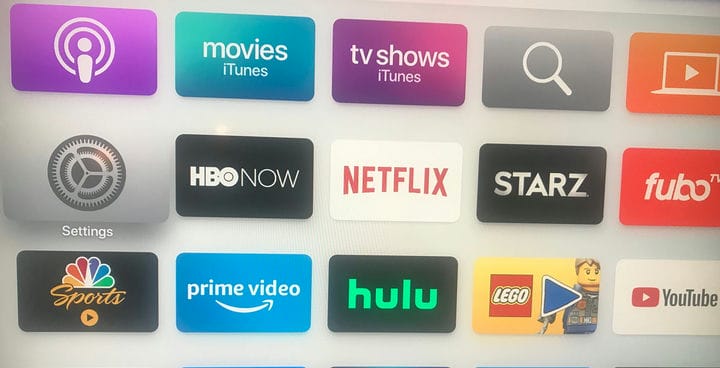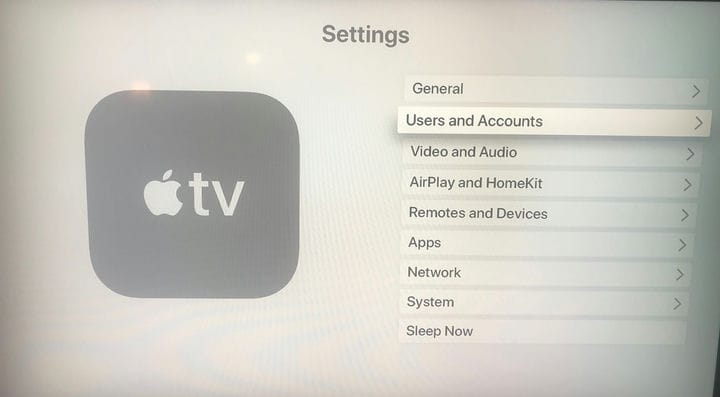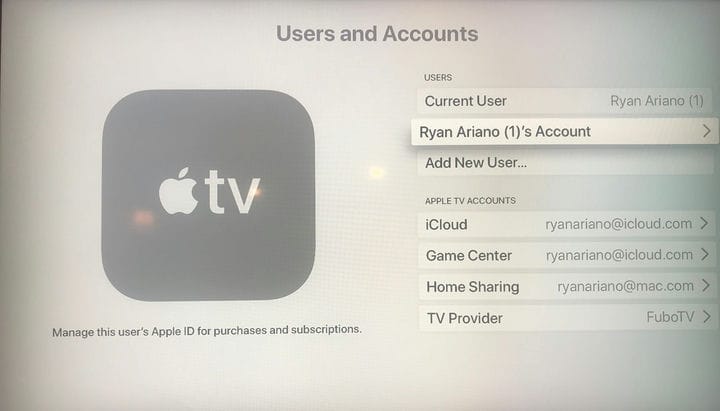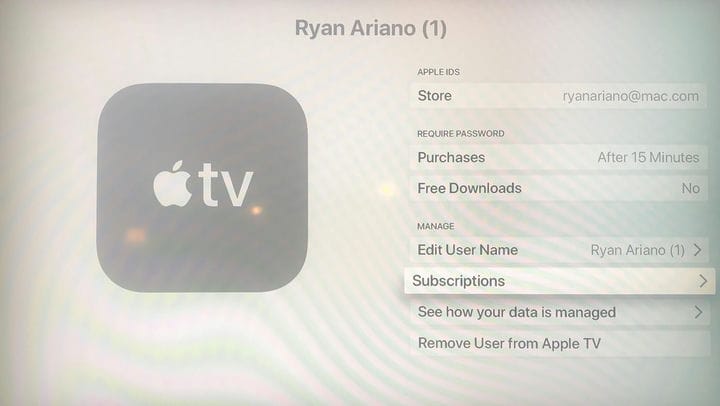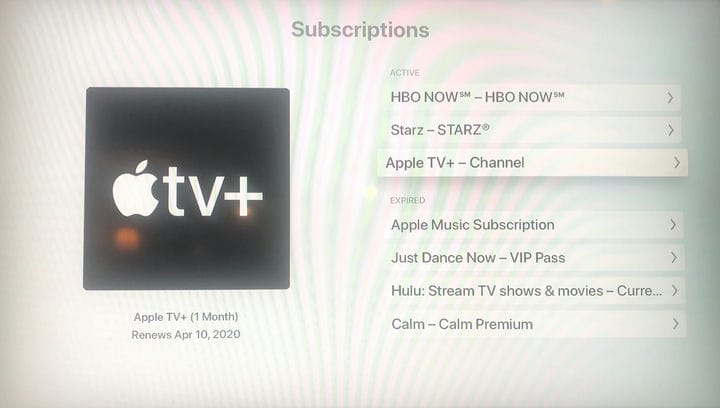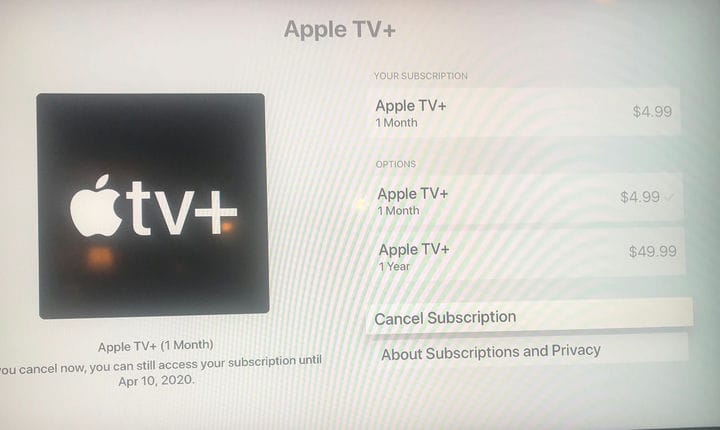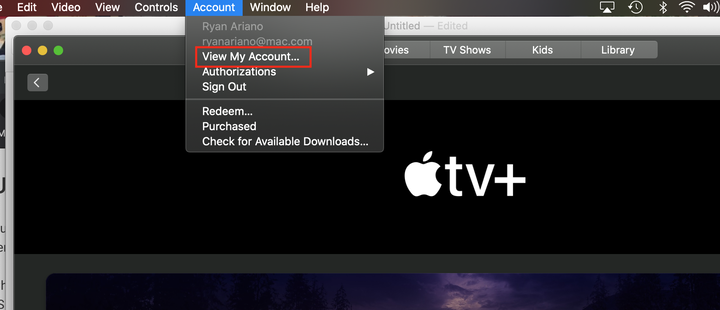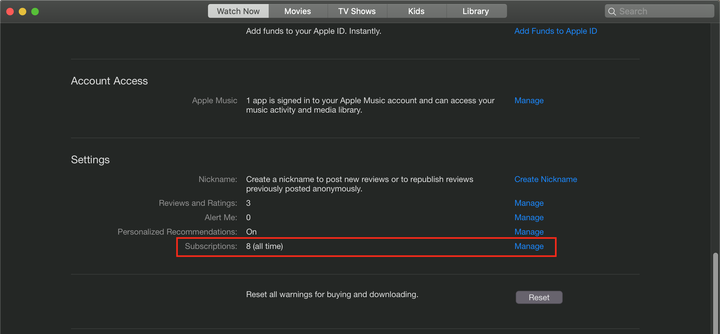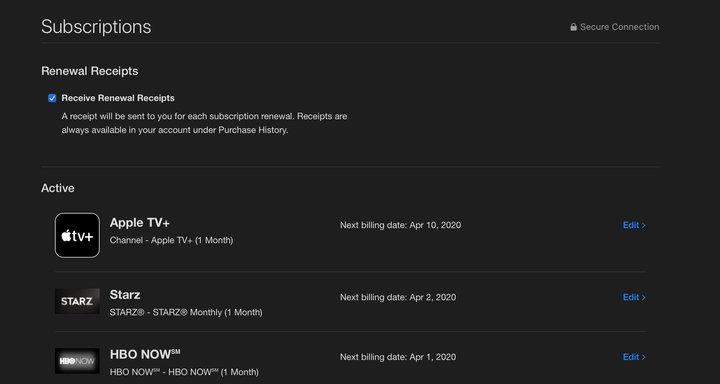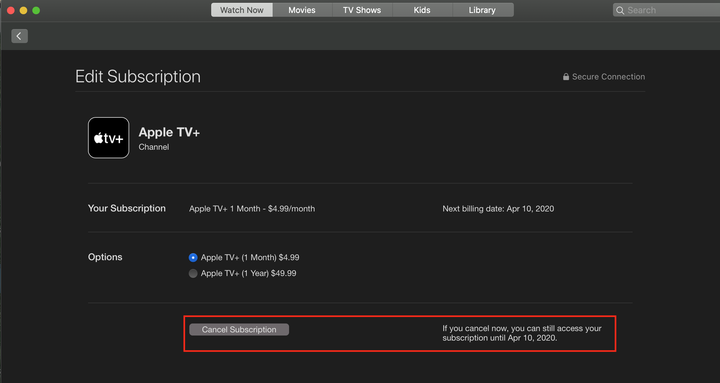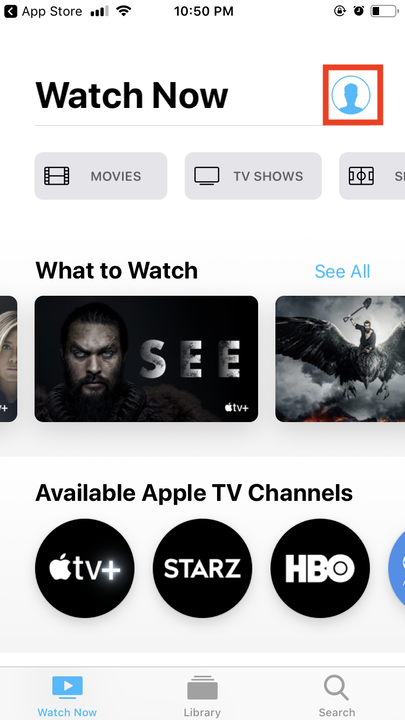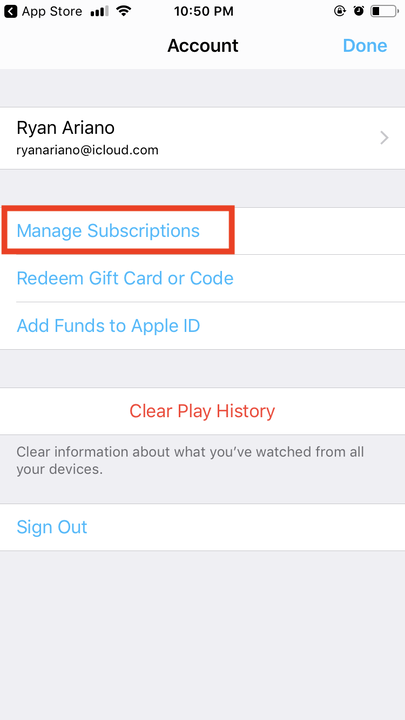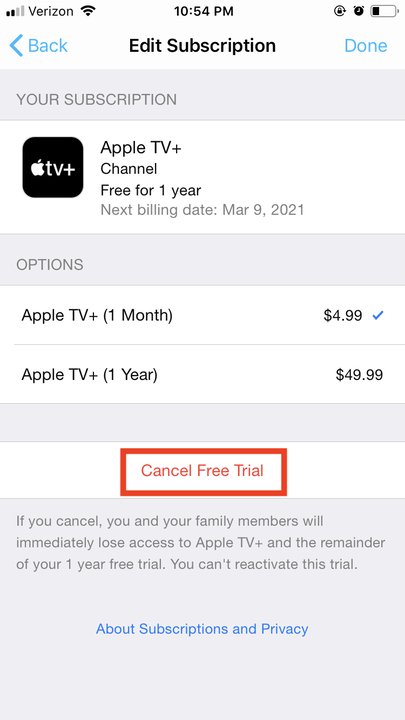Come annullare un abbonamento Apple TV Plus in 3 modi
- Puoi annullare il tuo abbonamento Apple TV Plus accedendo alle impostazioni del tuo account tramite l'app per iPhone, Mac o Apple TV.
- Se annulli l'abbonamento entro un periodo di prova gratuito, i contenuti di Apple TV Plus potrebbero essere immediatamente interrotti e non sarai più in grado di accedere alla libreria dei contenuti.
Con progetti di alto profilo con alcuni dei nomi più importanti dell'intrattenimento, Apple TV Plus è uno dei più prestigiosi streaming video in abbonamento
servizi lanciati negli ultimi anni. Apple TV+ può facilmente trasmettere in streaming contenuti come "The Morning Show" e "Oprah's Book Club" su dispositivi Apple che vanno dall'Apple TV all'iPhone al tuo Mac.
Il servizio di video on demand costa $ 4,99 relativamente abbordabili al mese dopo la fine del periodo di prova gratuito di sette giorni. Anche gli abbonamenti Apple TV Plus si rinnovano automaticamente, il che significa che non ti verrà chiesto di annullare se ci hai pensato. Fortunatamente, l'abbonamento è un servizio mensile e può essere terminato in qualsiasi momento.
Per coloro che hanno acquistato l'abbonamento di base, puoi annullare in qualsiasi momento dopo la data di rinnovo più recente, ma prima di quella successiva, e mantenere l'accesso a tutto ciò che Apple TV Plus ha da offrire per il resto del ciclo di fatturazione corrente. Se sei ancora nel periodo di prova o hai un abbonamento scontato, assicurati di annullarlo almeno 24 ore prima della scadenza, in modo da non essere addebitato.
Se non sei impressionato dalla libreria di contenuti o semplicemente hai finito di approfittare di una prova gratuita, dovresti sapere come annullare se necessario.
Ecco come farlo.
Come annullare Apple TV Plus sulla tua Apple TV
1. Apri "Impostazioni".
Visita la dashboard delle impostazioni della tua Apple TV per iniziare il processo di annullamento.
2. Fare clic su "Utenti e account".
L'opzione "Utenti e account" ti consente di accedere al tuo elenco di abbonamenti.
3. Seleziona il tuo conto corrente.
Apple TV consente più account utente su un dispositivo.
4. Fare clic su "Abbonamenti".
Accedi all'Apple Store, agli acquisti, ai download e altro ancora dal tuo account utente Apple TV.
5. Fai clic su "Apple TV +".
Questo menu ospita tutti i tuoi vari abbonamenti digitali.
6. Fai clic su "Annulla abbonamento". Tieni presente che se sei in una prova gratuita, quando la annulli, il tuo accesso si interromperà immediatamente, anche se hai tempo fino al termine del ciclo di fatturazione.
Puoi iscriverti o annullare un abbonamento Apple TV+ mensile o annuale in questo menu.
Come annullare Apple TV Plus sul tuo Mac
1. Apri l'app Apple TV +.
2. Fai clic su "Account" in alto.
3. Fare clic su "Visualizza il mio account".
Puoi accedere alle impostazioni del tuo account Apple TV+ dalla barra dei menu in alto dell'app.
4. Scorri verso il basso fino al sottomenu "Impostazioni" e fai clic su "Gestisci" accanto a "Abbonamenti".
Per accedere alle iscrizioni al tuo account, devi essere nella scheda "Guarda ora".
5. Accanto a "Apple TV+", fai clic su "Modifica".
L'annullamento di Apple TV+ lo rimuoverà dall'elenco degli abbonamenti "Attivi".
6. Fare clic su "Annulla abbonamento" per annullarlo.
Puoi ancora accedere ai contenuti di Apple TV+ per il resto del mese dopo l'annullamento.
Come annullare Apple TV Plus sul tuo iPhone
1. Apri l'app Apple TV+ sul tuo iPhone.
2. Tocca l'icona Account nell'angolo in alto a destra dello schermo del tuo iPhone.
Il pulsante Account ti consente di riscattare codici regalo, gestire abbonamenti e altro ancora.
3. Tocca "Gestisci abbonamenti".
Puoi gestire il tuo abbonamento Apple TV+ direttamente nell'app per iPhone.
4. Tocca la voce di abbonamento "Apple TV+".
5. Tocca Annulla, sotto le informazioni di fatturazione.
Puoi annullare il tuo abbonamento Apple TV+ mensile o annuale da questo menu.